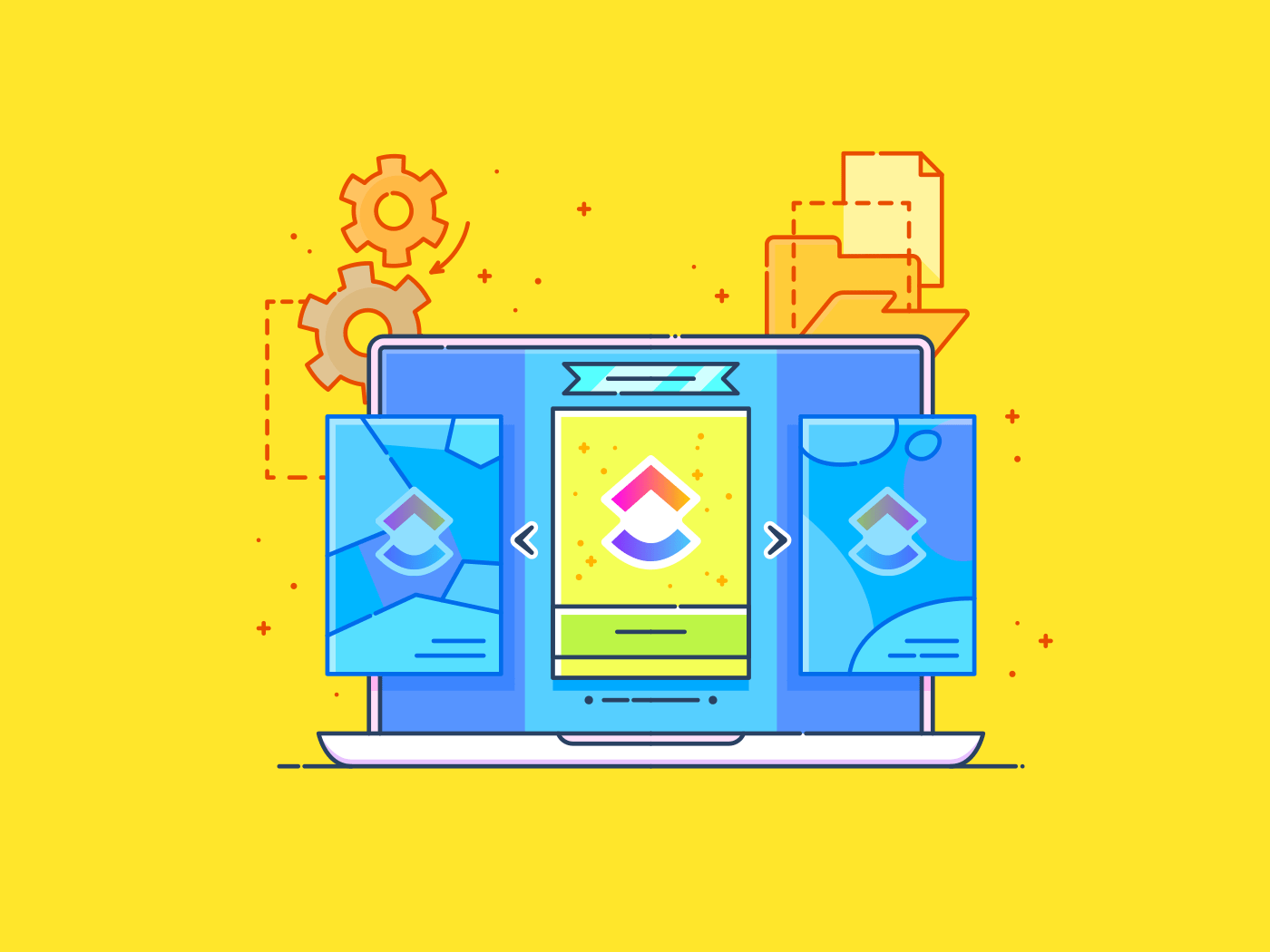같은 일의 문제를 반복해서 해결하는 데 지치셨나요? Word의 피시본 다이어그램 템플릿이 해답이 될 수 있습니다.
이 시각적 도구는 문제의 모든 가능한 원인을 하나의 간단한 레이아웃으로 지도화할 수 있도록 도와주므로 Microsoft Word에서 바로 해결책을 브레인스토밍하는 데 적합합니다. ✨
프로젝트 관리자이든 문제 해결 팀의 일원이든 상관없습니다, 피시본 다이어그램 템플릿 품질 관리부터 프로세스 개선까지 모든 것을 지원합니다.
아래에서 최고의 무료 Word 옵션을 정리하여 적합한 옵션을 찾을 수 있도록 도와드립니다.
하지만 먼저 Word 템플릿을 선택할 때 고려해야 할 핵심 사항을 살펴보세요.
좋은 피시본 다이어그램 템플릿은 어떤 것이 있나요?
견고한 피시본 다이어그램 템플릿은 기본적인 원인 지도를 넘어서는 것입니다. 다음은 찾아야 할 핵심 기능입니다:
- 명확성: 물고기의 '머리'에 주요 문제 문구를 라벨로 표시하고 '등뼈'를 따라 원인을 명확한 카테고리로 정리하여 한 눈에 문제를 쉽게 식별할 수 있는 템플릿을 선택하세요
- 맞춤형 설정: 카테고리를 추가하거나 제거하고 특정 문제에 맞게 레이아웃을 조정할 수 있는 물고기 뼈 템플릿을 찾아보세요
- 사용자 친화적인 디자인: 사용자와 팀이 가파른 학습 곡선 없이 바로 시작할 수 있는 간단한 디자인을 찾아보세요
- 인쇄 가능한 형식: 특히 회의에서 결과를 배포할 계획이라면 잘 인쇄되고 선명도가 유지되는 Word 템플릿을 선택하세요
- 지침 또는 예시: 유용한 팁이나 예시와 함께 제공되는 템플릿을 선택하면 더 쉽게 시작할 수 있습니다
- 호환성: 사용 중인 Word 버전 및 기타 사용 중인 도구와 원활하게 작동하는 템플릿을 선택하세요
💡프로 팁: Excel에서 피쉬본 다이어그램 템플릿 만들기 에서 피시본 다이어그램 템플릿을 만드는 것이 Word보다 더 효율적일 수 있습니다. Excel의 유연한 레이아웃과 대화형 도구를 사용하면 카테고리를 조정하고 시각적 형식을 지정할 수 있으므로 능동적인 문제 해결을 위한 더 나은 Microsoft 도구입니다.
무료 피시본 다이어그램 템플릿(Word용) ##개체 다이어그램 템플릿
Microsoft Word에는 피시본 다이어그램 메이커가 내장되어 있지 않지만, 외부에서 Word와 호환되는 템플릿을 많이 찾을 수 있습니다 순서도 소프트웨어 . 이러한 템플릿을 사용하면 Word에서 구조화된 문제 해결을 더 쉽게 할 수 있습니다.
추천하는 무료 피시본 다이어그램 Word 템플릿을 살펴보고 시작하세요.
1. ProjectManager의 Word 근본 원인 분석 템플릿
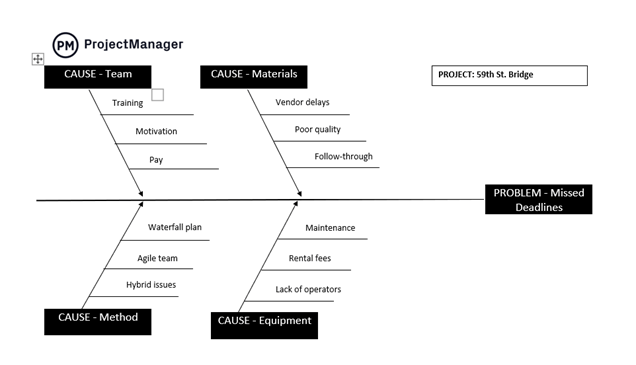
via 프로젝트 관리자 The 프로젝트 관리자의 단어 근본 원인 분석 템플릿 는 헤링본 다이어그램(물고기 골격)을 사용하여 프로세스가 경로를 벗어나는 원인을 정확히 찾아냅니다. 이는 전반적인 품질 관리를 위한 완벽한 출발점입니다
미리 정의된 템플릿은 마감일을 맞추기 위해 고군분투하는 브리지 프로젝트를 분석하기 위해 설정되어 있습니다. 잠재적 원인을 팀, 자재, 방법, 장비의 네 가지 주요 영역으로 정리합니다. 각 카테고리에서 세부 원인을 지정할 수 있습니다.
예를 들어, 팀 측면에서는 불충분한 교육, 동기 부여 부족, 부적절한 급여 등을 노트에 기록할 수 있습니다.
대상: 소규모 소프트웨어 개발 프로젝트에서 마감일을 놓친 원인을 분석하는 프로젝트 관리자.
2. 템플릿랩의 식스 시그마 워드 피쉬본 다이어그램 템플릿
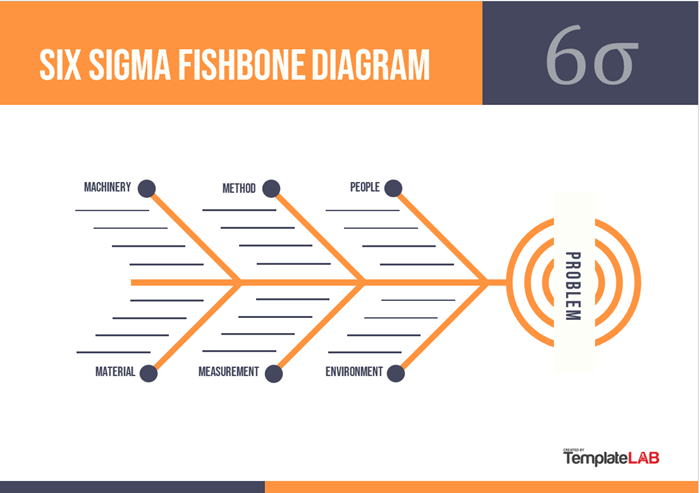
via 템플릿랩식스 시그마 및 DMAIC 템플릿 는 단계별 접근 방식을 통해 비즈니스 프로세스를 개선하도록 설계되었습니다: 정의하기, 측정하기, 분석하기, 개선하기, 제어하기.
그리고 식스시그마 워드 피쉬본 다이어그램 템플릿 템플릿 를 사용하면 이러한 원칙을 쉽게 적용할 수 있습니다.
이 이시카와 다이어그램 템플릿은 영향력에 따라 원인을 시각적으로 정렬하는 데 도움이 됩니다. 가장 큰 원인은 물고기의 머리 근처에, 작은 원인은 꼬리 쪽에 배치할 수 있습니다. 이 레이아웃은 원인을 정의, 측정 및 분석하는 데 도움이 됩니다.
원인을 분류하는 가장 일반적인 방법은 고전적인 '6 Ms' 프레임워크를 사용하는 것입니다: 방법, 사람, 기계, 재료, 자연, 측정입니다. 또한 하위 원인을 나열하기 위한 지정된 스페이스도 있습니다.
가장 적합한 대상: 생산 실행에서 결함의 근본 원인을 파악하는 현지 제조 팀.
3. 5 이유 워드 피쉬본 다이어그램 템플릿 - 템플릿 실험실
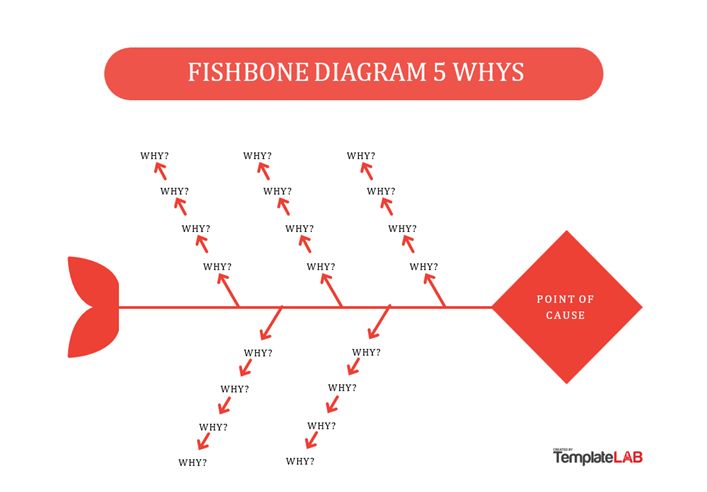
via 템플릿랩 The 템플릿랩의 5가지 이유 워드 피쉬본 다이어그램 템플릿 는 '왜'라는 질문을 지속적으로 프롬프트하여 문제의 근원을 파악할 수 있도록 도와줍니다.
다이어그램의 첫 번째 '뼈대' 레이어를 채운 후, 핵심 문제를 발견할 때까지 레이어를 벗겨가며 문제의 원인을 계속 탐색하세요.
이러한 반복적인 질문 과정은 5가지 근본 원인 분석 템플릿 는 증상과 근본 원인을 명확히 설명합니다. 판단을 흐리게 할 수 있는 가정을 식별하는 데에도 도움이 됩니다
대상: 느린 서비스 응답 시간에 대한 반복적인 불만을 해결하는 고객 지원팀.
4. 개선 아카데미의 워드 피쉬본 다이어그램 템플릿
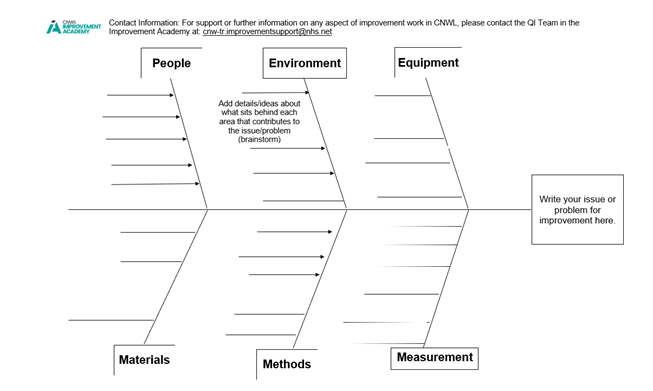
via 개선 아카데미 The 개선 아카데미의 워드 피쉬본 다이어그램 템플릿 는 문제를 해결하기 위한 피쉬본 레이아웃이나 프로세스를 지도화하기 위한 순서도로 사용할 수 있는 유연한 도구입니다. 이 템플릿은 다음과 같은 기능을 제공합니다 마인드 맵 도구 .
템플릿 센터에서 문제 또는 프로젝트 목표를 간략하게 설명합니다. 여기에서 문제의 원인이나 프로세스의 단계를 나타내는 주요 제목을 추가할 수 있습니다.
템플릿은 4M1E 분류로 설정되어 있지만 필요한 만큼 제목과 부제목을 포함할 수 있습니다.
대상: 프로세스 흐름을 개선하고자 하는 모든 팀.
5. 워드 피쉬본 다이어그램 템플릿 (제작: EdrawMind)
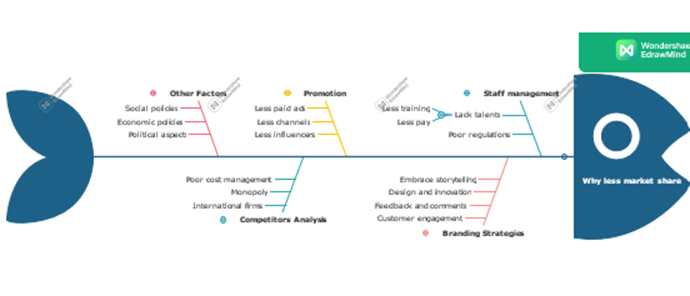
via EdrawMind The EdrawMind의 워드 피쉬본 다이어그램 템플릿 플랫폼의 가상 스페이스에서 바로 생성할 수 있습니다.
EdrawMind의 갤러리에서 템플릿을 선택하여 시작하세요. 골격 구조가 있는 템플릿을 선택하거나 템플릿의 개요 모드를 사용하여 설정을 생략할 수 있습니다. 데이터를 입력하고 '마인드 맵'을 클릭하기만 하면 피시본 다이어그램으로 바뀌는 것을 볼 수 있습니다.
피쉬본의 도구 모음을 사용해 주제와 하위 주제를 쉽게 추가하거나 제거할 수 있으며, 테마, 색상, 폰트로 디자인을 맞춤 설정할 수 있습니다. 템플릿을 사용하면 콜아웃과 플로팅 토픽을 만들 수 있으며 전체 요약을 위한 섹션도 포함되어 있습니다.
다이어그램이 완성되면 Word 파일로 내보낼 수 있어 보고서나 문서에 쉽게 포함할 수 있습니다.
대상: 공급업체 조정 문제와 같은 커뮤니티 이벤트의 물류 문제를 해결하는 이벤트 기획자.
피시본 다이어그램 템플릿에 대한 워드 사용 한도
피시본 다이어그램에 Word 템플릿을 사용하시나요? 어려운 점을 염두에 두세요:
- 기본 다이어그램 도구 : Word에는 전용 다이어그램 도구가 없으므로 모양, 선 및 텍스트를 수동으로 만들고 조정하는 데 시간이 많이 소요될 수 있습니다
- 제약된 맞춤형 사용자 지정: Word에서 레이아웃을 변경하거나 색상 구성표를 형식화하는 것은 투박하고 직관적이지 않습니다
- 수동 업데이트만 가능: 모든 업데이트가 수동으로 이루어지므로 오래된 정보 및 버전 추적 문제가 발생할 위험이 있습니다
- 실시간 공동 작업 한도 제한: 실시간 편집 기능이 없기 때문에 특히 멀리 떨어져 있는 팀의 경우 동시 팀워크가 어렵습니다
- 제한된 시각적 효과: Word의 제한된 디자인 옵션으로 인해 상세한 근본 원인 분석에 필요한 시각적 효과나 정밀도를 달성하기 어렵습니다
- 작업 통합 없음: 후속 작업을 Word 내에서 직접 근본 원인에 연결하거나 추적할 수 없으므로 다음 단계를 관리하기 위한 별도의 도구가 필요합니다
Word의 한도로 인해 문제 해결 프로세스가 느려진다면 추가 기능을 제공하는 보다 다양한(그러나 간단한) 피시본 다이어그램 템플릿을 고려해 보세요.
➡️ 자세히 보기: 상위 12 개 프로젝트 관리 차트
대체 피쉬본 다이어그램 워드 템플릿
프로젝트 관리에서 차트는 탐색적 조사 단계에서 가장 좋은 친구입니다. 하지만 단순히 다이어그램에 원인과 결과를 적는 것만으로는 충분하지 않으며, 이러한 인사이트를 실행 가능한 작업으로 전환할 수 있는 방법이 필요합니다.
바로 여기에 ClickUp 이 들어옵니다.
ClickUp은 워크플로우의 흐름을 원활하게 유지하는 동적 프로젝트 관리 플랫폼입니다. 자동화 작업 관리, 고급 통합, 심지어 AI 작성 도구와 같은 기능을 작업 공간 내에서 모두 제공합니다.
그리고 피시본 다이어그램 템플릿은 ClickUp의 뛰어난 기능 중 하나죠 😉
이 풍부한 기능의 템플릿을 사용하면 프로젝트 과제의 근본적인 요인을 조사하고 단일 창 내에서 직관적인 목록과 보드로 결과를 정리할 수 있습니다. 이를 통해 다음 개선 단계를 더 쉽게 결정할 수 있습니다.
아래에서 엄선된 최고의 무료 피시본 다이어그램 템플릿을 확인해 보세요.
1. ClickUp 피시본 다이어그램 템플릿
ClickUp의 피쉬본 다이어그램 템플릿
대화형 화이트보드 템플릿 은 프로젝트의 모든 단계에서 아이디어를 브레인스토밍하는 데 유용하며, 프로젝트의 모든 단계에서 ClickUp 피쉬본 다이어그램 템플릿 는 이 프로세스를 더욱 응집력 있게 만듭니다.
팀워크를 위해 제작된 이 템플릿의 화이트보드 보기에는 색상으로 구분된 피시본 레이아웃이 있습니다. 스프린트 플랜, 품질 관리 회의, 그룹 토론 등에 사용하세요. Google 작업 공간, Figma 및 기타 도구의 파일을 삽입하여 컨텍스트를 추가할 수도 있습니다.
피쉬본에는 '4M1E'와 같은 주요 카테고리가 있지만, 특정 분석에 맞게 변경할 수 있습니다. 각 다이어그램에는 중앙 문제 상자, 주요 요인, 하위 카테고리 및 범례가 있어 쉽게 탐색할 수 있습니다.
또한, 화이트보드 보기에서 목록 또는 칸반 보드로 전환하여 근본 원인과 실행 항목을 직관적으로 볼 수 있습니다.
최적의 대상: 특정 문제의 여러 근본 원인을 파악하기 위한 시각적 도구가 필요한 프로젝트 팀.
2. ClickUp 근본 원인 분석 템플릿
ClickUp 근본 원인 분석 템플릿
강력한 근본 원인 분석 소프트웨어 는 사전 예방적 문제 해결을 지원합니다. ClickUp의 근본 원인 분석 템플릿 는 문제가 확대되기 전에 프로젝트 문제의 근본 원인을 파악하는 데 도움이 됩니다.
중급 템플릿에는 '이슈 목록'이 있어 문제(기존 및 수신 문제 모두)별로 작업을 그룹화할 수 있는 기능이 있습니다. 각 문제의 원인을 설명하는 사용자 지정 필드가 포함되어 있으며, 시스템 변경이 필요한지 여부를 색상 코딩으로 표시할 수 있습니다. 담당 팀에 태그를 지정하고 성공적인 솔루션을 문서화할 수도 있습니다.
'우선순위 목록'은 긴급도별로 작업을 정렬하여 가장 중요한 작업에 집중할 수 있도록 도와주며, '조치 필요' 보드는 긴급한 작업을 강조 표시하여 즉각적인 조치가 필요한 사항을 빠르게 파악할 수 있습니다.
적합한 대상: 복잡한 문제를 조사하고 해결하기 위한 체계적인 방법을 찾고 있는 품질 보증 팀.
3. ClickUp IT 근본 원인 분석 템플릿
ClickUp IT 근본 원인 분석 템플릿
근본 원인 분석 템플릿의 전문 버전인 ClickUp IT 근본 원인 분석 템플릿 는 기술 팀을 위한 초보자 친화적인 옵션입니다.
사용자가 '웹사이트 문제 양식'을 작성하여 문제를 문서화하면 프로세스가 시작됩니다. 제출이 완료되면 문제가 발생한 날짜별로 정렬된 '문제' 목록 보기에 문제가 표시됩니다.
분석자, 인코더, 검토자 등의 역할을 할당하여 '왜-왜 분석'을 수행할 수 있습니다 이 방법은 문제의 핵심을 파악하기 위해 보통 2~5회 정도 '왜'라는 질문을 여러 번 던지는 것입니다. 그런 다음 색상으로 구분된 드롭다운 메뉴 옵션을 사용해 원인 요인을 분류하고, 제안된 해결책을 적고, 실행 계획을 정리하는 등의 작업을 수행할 수 있습니다.
자동 진행률 표시기는 문제 해결에 얼마나 가까워졌는지 알려주어 계속 추적할 수 있도록 도와줍니다. 심지어 워크플로우 자동화 설정하기 를 설정하여 지속적인 감독 없이도 원활한 진행을 보장합니다.
대상: 시스템 내의 기술적 문제를 진단하고 해결하는 IT 지원팀.
4. ClickUp 원인과 결과 화이트보드 템플릿
ClickUp 원인과 결과 화이트보드 템플릿
The ClickUp 원인과 결과 화이트보드 템플릿 은 여러분과 팀이 함께 문제를 파악하고 해결책을 구상할 수 있는 시각적 도구입니다. 이 고급 수준의 템플릿은 ClickUp 작업 공간에 바로 통합되어 있습니다.
시작하려면 템플릿 화이트보드에 해결하고자 하는 문제를 노트에 메모하세요. 그런 다음, 브레인스토밍을 하고 이 인과 관계 다이어그램에서 높은 수준의 원인과 구체적인 요인으로 브랜치를 채우세요. 생각을 에 정리할 수 있습니다 clickUp 문서 먼저 또는 사용 데이터 흐름 다이어그램* 더 명확히 하기 위해.
브레인스토밍에 대한 보다 포괄적이고 문서화된 접근 방식을 원하시면 다음을 사용하세요 ClickUp 채팅 . 팀원들은 전용 채널에서 각자의 속도에 맞춰 기여하고, 이전 메시지를 검토하여 맥락을 파악하고, 나중에 대화를 다시 참조할 수 있으므로 인사이트를 놓치지 않을 수 있습니다.
가능한 원인 목록을 확보한 후에는 문제의 근원이 될 가능성이 가장 높은 원인에 우선순위를 정하세요. 그런 다음, 모든 것을 기본 제공 목록 또는 보드 보기로 전송하고, 팀에 할당하고, 진행 상황을 모니터링하여 마감일을 지키세요.
최적의 대상: 제품 디자인 결정을 위해 원인과 결과 관계를 탐색하는 제품 팀.
5. ClickUp 5가지 이유 템플릿
ClickUp의 5가지 이유 템플릿
초보자 친화적 ClickUp 5 이유 템플릿 는 빠른 문제 탐색을 위해 설계된 대화형 화이트보드 보기 기능을 제공합니다.
이 템플릿은 색상으로 구분된 Box가 계층적으로 배열된 브레인스토밍 캔버스로, 여러분과 팀이 문제 뒤에 숨어 있는 모든 잠재적인 하위 문제를 식별할 수 있도록 도와줍니다. 근본 원인을 파악할 때까지 계속해서 '왜?"라는 질문을 던지며 한 상자에서 다음 상자로 이동하세요.
다음을 사용할 수 있습니다 ClickUp Brain 을 사용하면 팀 토론에서 인사이트와 패턴을 자동으로 추출하여 수동 문서화를 최소화할 수 있습니다. 이 AI 기반 도구는 입력을 명확하게 분류하여 근본 원인 분석을 강화합니다
화이트보드에 답변을 수집한 후 패턴을 분석하세요. 여러 답변이 동일한 원인을 강조하는 경우, 잠재적인 장애물을 파악했을 가능성이 높습니다.
최상의 대상: 광범위한 분석 없이 프로젝트 지연의 원인을 빠르게 드릴다운할 수 있는 방법을 찾는 교차 기능 팀.
6. ClickUp의 일일 액션 플랜 템플릿
ClickUp 성능 개선 실행 계획 템플릿
The ClickUp 일일 액션 플랜 템플릿 은 근본 원인을 정리하는 피쉬본 다이어그램처럼 성능 문제에 대한 해결책을 파악하고 조치를 취하는 데 도움이 되는 초보자 친화적인 도구입니다.
하지만 이 템플릿은 더 나아가 각 근본 원인을 구체적인 실행 항목으로 세분화하여 개선을 추진할 때 세부 사항을 간과하지 않도록 합니다.
먼저 템플릿의 '목록' 보기에서 성능 개선과 관련된 작업 세부 정보를 입력하세요. 그런 다음 '실행 단계'에서 마감일별로 정리된 모든 작업과 하위 작업을 볼 수 있으므로 실행 항목을 더 쉽게 추적할 수 있습니다. 사용자 지정 필드를 사용하면 댓글과 리뷰를 문서화하면서 책임을 할당하고, 작업 복잡도를 분류하고, 주요 날짜를 모니터링할 수 있습니다.
또한 '목표 보드' 보기로 전환하면 작업을 카드로 표시하고 부서별로 정리된 작업을 볼 수 있습니다.
추천 대상: 과거 평가에서 얻은 인사이트를 활용해 직원 성과를 개선하고자 하는 관리자.
7.ClickUp 프로젝트 회고 템플릿
ClickUp 프로젝트 회고 템플릿
The ClickUp 프로젝트 회고 템플릿 프로젝트 성과에 대한 인사이트를 수집하여 성공 요인, 개선이 필요한 부분, 향후 플랜을 위한 실행 가능한 단계를 강조합니다.
직관적인 아젠다 양식을 팀과 공유하여 팀원들이 의견을 공유할 수 있도록 시작하세요. '잘된 점', '교훈', '대안' 등 회고 카테고리를 선택하고 관련 팀에 태그를 지정하세요.
'활동 목록'은 프로젝트 영역별로 피드백을 정리하고, '회고 보드'는 회고 카테고리별로 인사이트를 그룹화하여 히트작, 미흡한 점, 성장 영역을 개괄적으로 살펴볼 수 있도록 합니다.
대상: 프로젝트를 완료한 후 프로젝트를 검토하여 성공과 실패를 통해 향후 반복 작업을 위한 교훈을 얻고자 하는 애자일 팀.
ClickUp의 피쉬본 다이어그램 템플릿으로 효율성 향상하기
Word는 간단한 분석에는 적합하지만 동적인 피시본 다이어그램을 만들 때는 부족합니다. ClickUp에서는 더 직관적인 경험을 할 수 있습니다.
ClickUp의 화이트보드 피시본 템플릿은 드래그 앤 드롭 도구, 맞춤형 모양, 실시간 협업 기능을 제공하여 아이디어를 보다 효율적으로 브레인스토밍하고 정리할 수 있으므로 정적인 모양이나 수동 형식의 제한을 받지 않습니다.
ClickUp을 사용하면 피시본 다이어그램이 워크플로우의 대화형, 실행 가능한 부분이 됩니다. 그리고 가장 좋은 점은? 이 템플릿은 완전 무료입니다. 💰 ClickUp에 무료로 가입하세요 에 가입하고 한 곳에서 브레인스토밍을 행동으로 옮기기 시작하세요.